Philips 32PFH4100, 32PFT4100, 32PHH4100, 32PHT4100, 40PFH4100 User Manual [zh]
...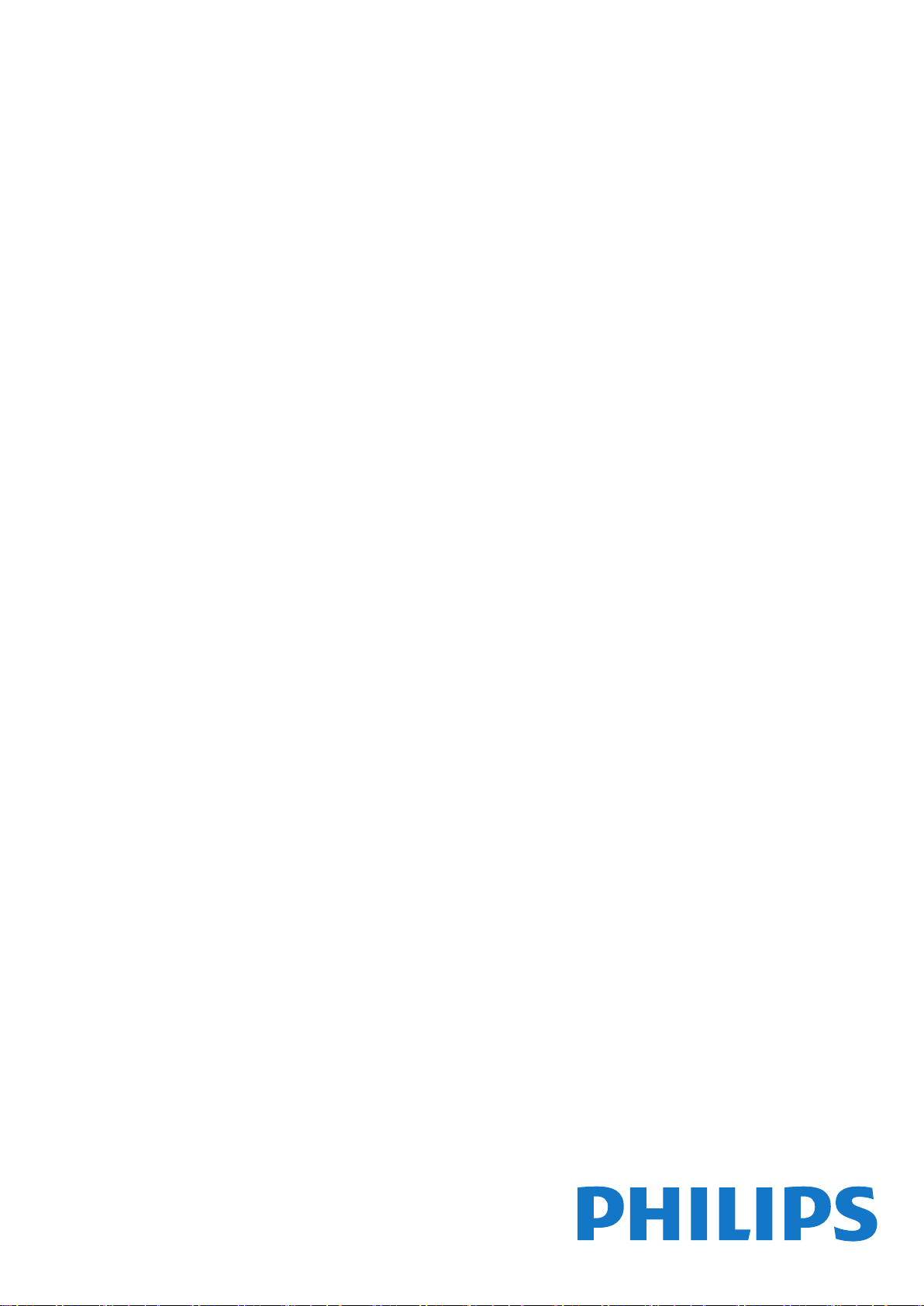
Register your product and get support at
www.philips.com/welcome
4100 series
用户手册
32PFH4100
32PFT4100
32PFT4100
32PHH4100
32PHT4100
32PHT4100
40PFH4100
40PFT4100
40PFT4100
48PFH4100
48PFT4100
48PFT4100
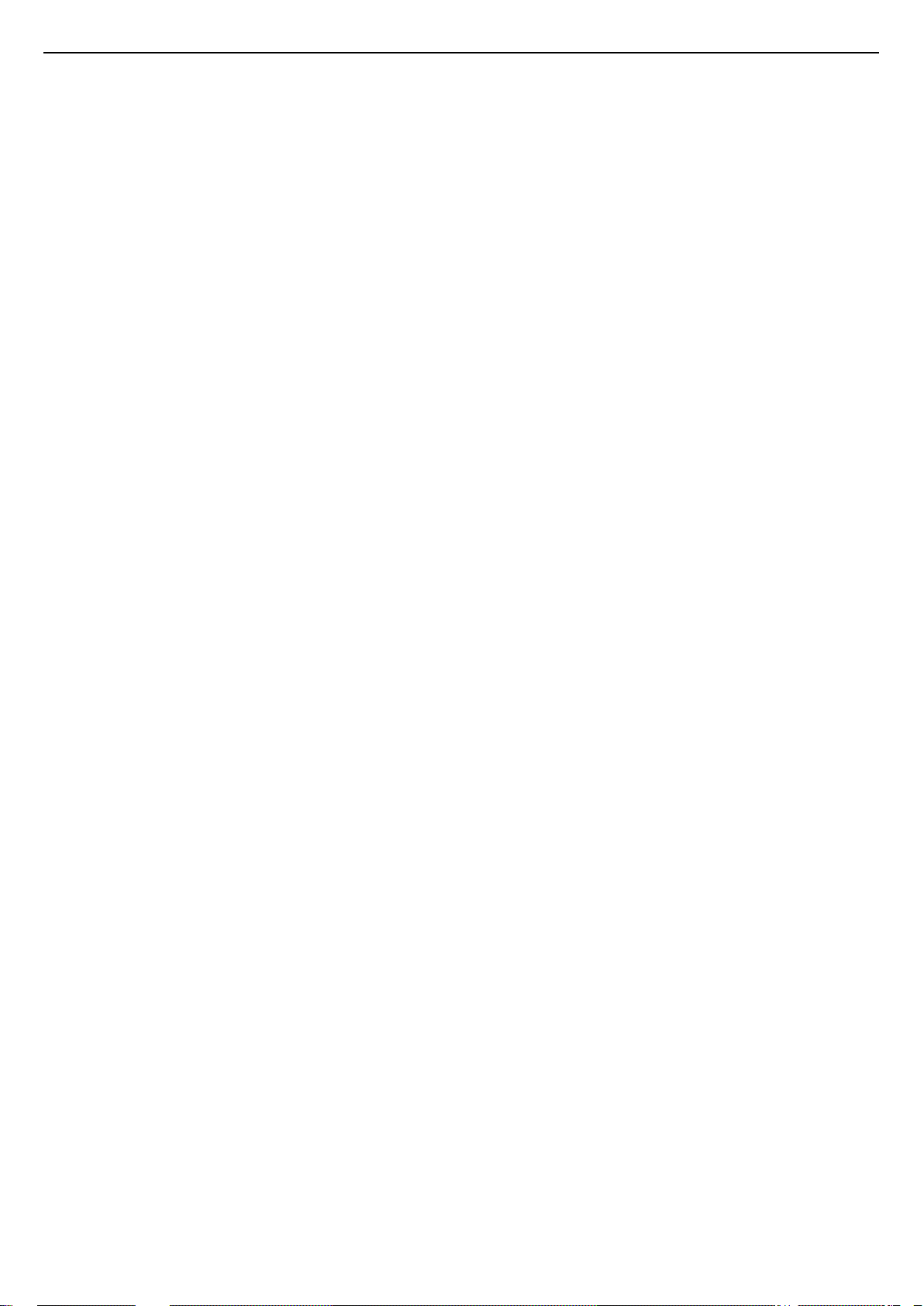
内容
1 您的全新电视 3
1.1 暂停电视和录制 3
1.2 EasyLink 3
2 设置 4
2.1 阅读安全说明 4
2.2 电视支架和壁挂式安装 4
2.3 安装提示 4
2.4 电源线 4
2.5 天线 4
3 连接 6
3.1 连接提示 6
3.2 EasyLink HDMI CEC 7
3.3 通用接口 - CAM 8
3.4 机顶盒 - STB 8
3.5 卫星接收器 8
3.6 家庭影院系统 - HTS 9
3.7 蓝光光盘播放机 10
3.8 DVD 播放机 10
3.9 游戏控制台 10
3.10 USB 硬盘驱动器 10
3.11 USB 闪存盘 11
3.12 摄像机 11
3.13 电脑 11
3.14 耳机(适用于 4000、4100、4200、6300 电视型号)
12
4 打开 13
4.1 开机或待机(适用于 4100、4200 电视型号) 13
5 遥控器 14
5.1 按键简介(适用于 4000、4100、4200、5210 电视型号)
14
5.2 红外传感器 14
5.3 电池 15
5.4 清洁 15
6 电视频道 16
6.1 观看电视频道 16
6.2 频道安装 19
7 电视指南 22
7.1 使用电视指南 22
7.2 录音 22
7.3 接收电视指南数据 22
11.1 Pause TV 26
12 录制 27
12.1 您需要执行的操作 27
12.2 录制节目 27
12.3 观看录制 27
13 设置 28
13.1 画面 28
13.2 游戏或电脑 29
13.3 格式和边缘 29
13.4 声音 29
13.5 流光溢彩(适用于 6300 电视型号) 31
14 规格 33
14.1 环境 33
14.2 PxH/PxT 型号接收 33
14.3 显示屏 33
14.4 功率 34
14.5 重量和尺寸 34
14.6 Pxx4100、Pxx4200连接 35
14.7 声音 35
14.8 多媒体 35
15 软件 36
15.1 软件更新 36
15.2 软件版本 36
15.3 开放源软件 36
16 故障排除和支持 37
16.1 故障检修 37
16.2 注册 38
16.3 帮助 38
16.4 在线帮助 38
16.5 客户服务/维修 38
17 安全与维护 39
17.1 安全 39
17.2 屏幕保养 40
18 用条款、版权和授权 41
18.1 使用条款 41
18.2 版权和许可 41
索引 42
8 来源 23
8.1 来源列表 23
8.2 从待机模式 23
8.3 EasyLink 23
9 定时器和时钟 24
9.1 定时关机 24
9.2 时钟 24
9.3 自动关熄 24
10 您的照片、视频和音乐 25
10.1 来自 USB 连接 25
11 Pause TV 26
2
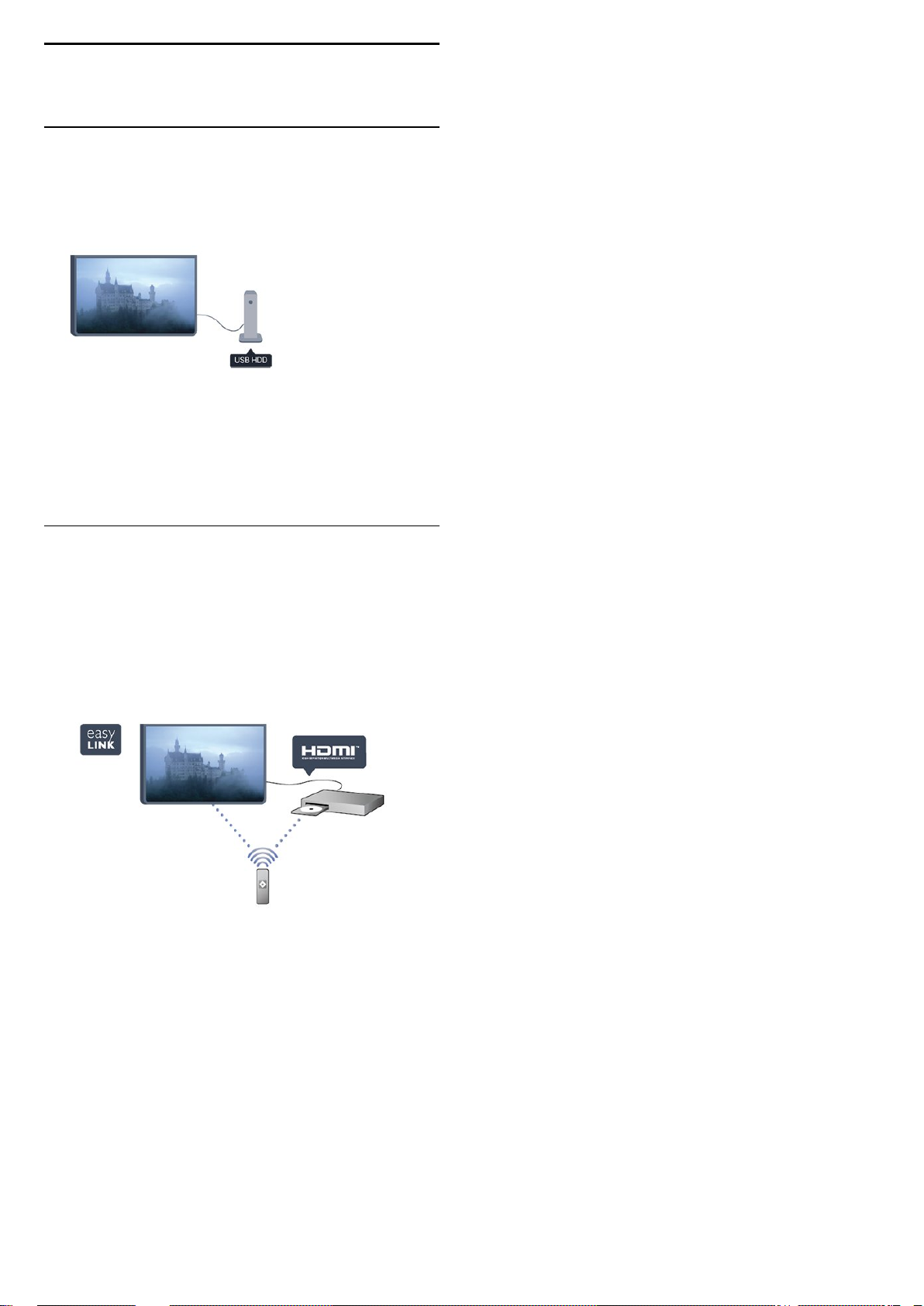
1
您的全新电视
1.1
暂停电视和录制
如果您连接了 USB
硬盘驱动器,则可以暂停和录制数字电视频道的广播。
暂停电视并接听紧急电话,或者在体育比赛期间休息片刻
,让电视将广播存储在 USB
硬盘驱动器上。稍后您可以继续开始观看。
1.2
EasyLink
有了
EasyLink
,您可以使用电视遥控器操作连接的设备,如蓝光光盘播
放机。
EasyLink 使用 HDMI CEC 与连接的设备通信。
3
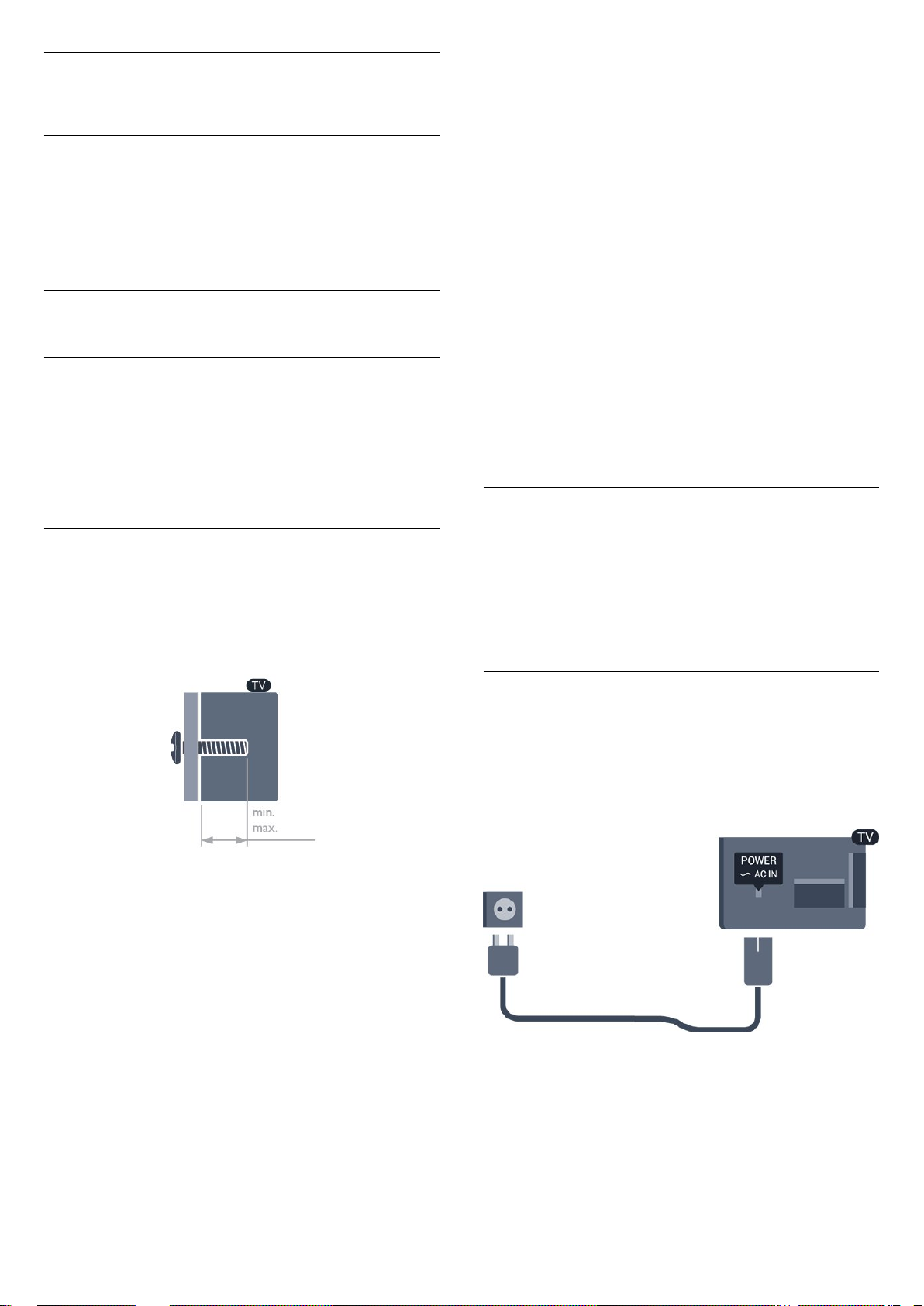
2
- 48Pxx4100 - VESA MIS-F 200x200,M6(最小 12
毫米,最大 16 毫米)
设置
2.1
阅读安全说明
使用电视前,请先阅读安全说明。
在“帮助”中,转至安全和关怀 > 安全。
2.2
电视支架和壁挂式安装
电视支架
可以在电视机随附的快速入门指南中找到安装电视支架的
说明。万一您遗失了此指南,可以从 www.philips.com
下载。
使用电视的产品类型号查找要下载的快速入门指南。
壁挂式安装
您的电视还准备了符合 VESA
标准的壁挂安装支架(单独出售)。
购买壁挂安装支架时,请使用以下 VESA 代码:
要牢牢固定支架,请使用图中所示长度的螺钉。
- 32Pxx4200 - VESA MIS-F 100x100,M4(最小 10
毫米,最大 14 毫米)
- 40Pxx4200 - VESA MIS-F 200x200,M4(最小 12
毫米,最大 16 毫米)
- 40Pxx6300 - VESA MIS-F 200x200,M6(最小 14
毫米,最大 24 毫米)
- 48Pxx6300 - VESA MIS-F 400x400,M6(最小 14
毫米,最大 24 毫米)
- 55Pxx6300 - VESA MIS-F 400x400,M6(最小 14
毫米,最大 24 毫米)
注意
壁挂安装电视需要特殊技能,应该只能由有资质的人员执
行。根据电视机的重量,电视壁挂式安装应符合安全标准
。另外安置电视前,请先阅读安全警告。
TP Vision Europe B.V.
对由于安装不当而造成的事故或人身伤害不负任何责任。
2.3
安装提示
- 将电视放在光线不会直射到屏幕的地方。
- 将电视放在距离墙壁最多 15 厘米的位置。
- 观看电视的理想距离是电视屏幕对角长度的 3
倍。就坐时,眼睛应与屏幕中心持平。
- 22Pxx4000 - VESA MIS-F 75x75,M4(最小 10
毫米,最大 10.5 毫米)
- 24Pxx4000 - VESA MIS-F 75x75,M4(最小 10
毫米,最大 10.5 毫米)
- 24PHx5210 - VESA MIS-F 75x75,M4(最小 10
毫米,最大 10.5 毫米)
- 32PFx4100 - VESA MIS-F 100x100,M4(最小 10
毫米,最大 14 毫米)
- 32PHx4100/12 - VESA MIS-F 100x100,M4(最小 10
毫米,最大 14 毫米)
- 32PHx4100/88 - VESA MIS-F 100x100,M4(最小 10
毫米,最大 14 毫米)
- 32PHT4100/60 - VESA MIS-F 100x100,M4(最小 12
毫米,最大 16 毫米)
- 40Pxx4100 - VESA MIS-F 200x200,M4(最小 12
毫米,最大 16 毫米)
2.4
电源线
- 将电源线插入电视背面的 POWER(电源)接口。
- 确保电源线牢固插入接口。
- 确保可随时使用电源插座中的电源插头。
- 拔出电源线时,始终应拔动插头,切勿拉扯线缆。
尽管本电视待机功耗低,但如果长时间不使用电视,请拔
掉电源线以节约能源。
4
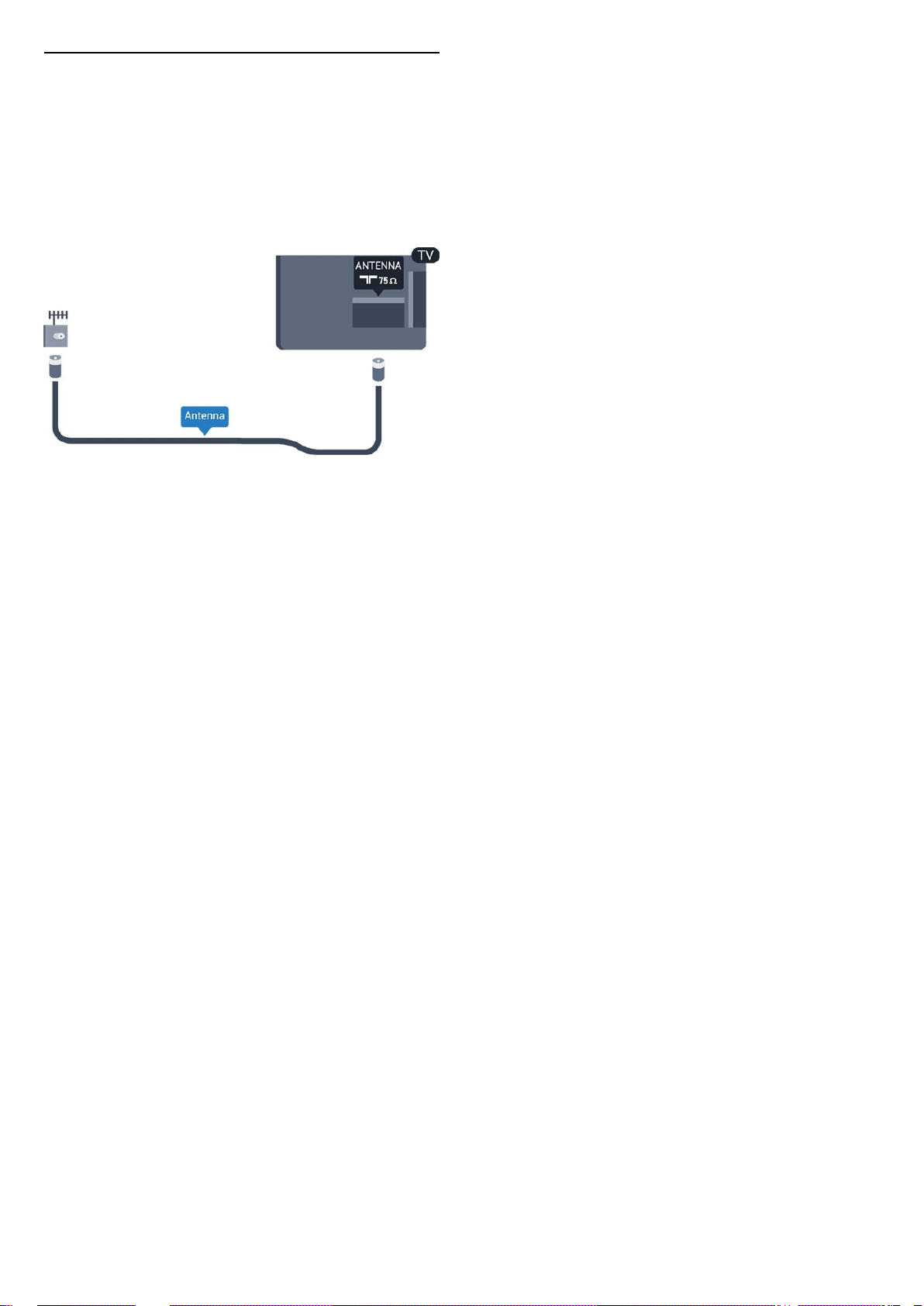
2.5
天线
将天线插头牢牢插入电视背面的 ANTENNA
(天线)插孔。
您可以连接自己的天线,或者来自天线分配系统的天线信
号。请使用 IEC 同轴 75 Ohm RF 天线接头。
使用此天线接口可获得 DVB-T 和 DVB-C 输入信号。
5
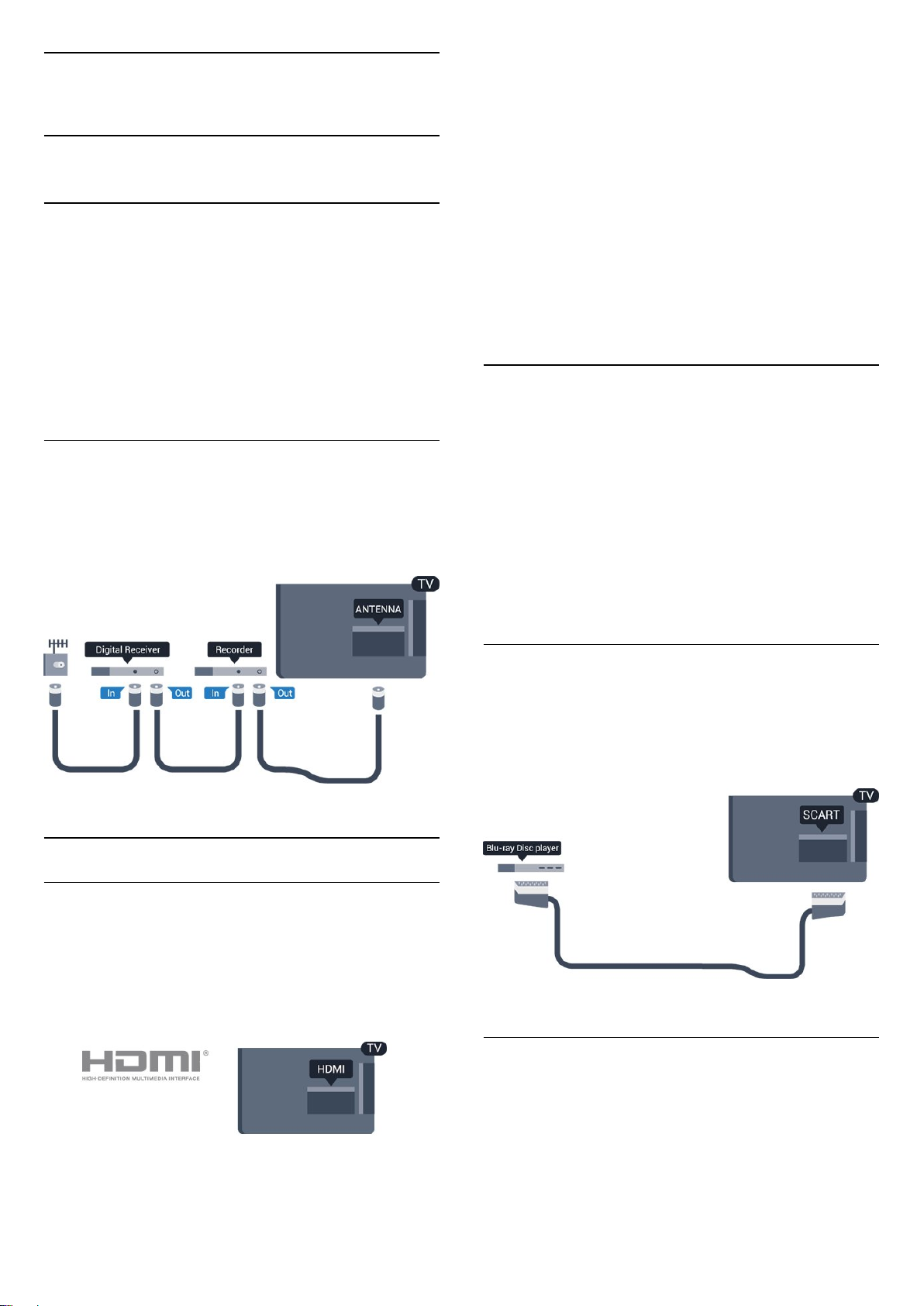
3
EasyLink,那么可以用电视遥控器操作它们。EasyLink
HDMI CEC 必须在电视和连接的设备上开启。
连接
3.1
连接提示
连接指南
务必通过可用的最高质量连接将设备连接到电视。另外,
请使用质量良好的网线,以确保
画面和声音传输良好。
如果在将多台设备连接到电视时需要帮助,可以访问飞利
浦电视连接指南。该指南提供了如何连接以及应使用哪种
网线的信息。
转到 www.connectivityguide.philips.com
天线
如果您有机顶盒(数字接收器)或录像机,那么可以连接
天线电缆,以使天线信号先通过机顶盒和/或录像机,然后
再进入电视。这样一来,天线和机顶盒可将其他频道发送
到录像机,以便进行录制。
DVI 至 HDMI
如果设备只有 DVI 接口,可以使用 DVI 至 HDMI
适配器。请使用一个 HDMI 接口,将 AUDIO L/R
电缆(3.5 毫米迷你插孔)添加到电视背面的 AUDIO IN
以获得声音。
复制保护
DVI 和 HDMI 电缆支持
HDCP(高带宽数字内容保护)。HDCP 是防止从 DVD
光盘或蓝光光盘复制内容的复制保护信号。也称为
DRM(数字版权管理)。
HDMI ARC
电视上的 HDMI 1 接口具有 HDMI
ARC(音频回传通道)。如果设备(通常是家庭影院系统
(HTS))也有 HDMI ARC
接口,请将其连接到此电视机上的 HDMI 1。有了 HDMI
ARC 连接,就无需再连接向 HTS
发送电视画面声音的额外音频电缆。HDMI ARC
连接已混合这两种信号。
如果更希望关闭 HDMI 接口上的
ARC,请按 ,然后选择设置,再按 OK。选择
电视设置 > 声音 > 高级 > HDMI 1 - ARC。
HDMI
HDMI CEC
HDMI 连接有最佳的图像和声音质量。一根 HDMI
电缆同时混合视频和音频信号。使用 HDMI
电缆可传输高清 (HD) 或全高清 (FHD)
电视信号。如需信号质量最佳的传输,请使用高速 HDMI
电缆,且不要使用长度超过 5 米的 HDMI 电缆。
EasyLink HDMI CEC
如果您的设备连接了 HDMI,并且有
Scart
SCART 是质量良好的连接。SCART 连接可用于 CVBS
和 RGB 视频信号,但是不可用于高清 (HD)
电视信号。SCART 连接混合视频和音频信号。
请使用 SCART 适配线缆连接设备。
音频输出 - 光纤
“音频输出 光纤”是高质量的声音连接。此光纤连接可承载 5.1
音频通道。如果您的设备(通常是家庭影院系统
(HTS))没有 HDMI ARC 接口,可使用此接口连接 HTS
上的“音频输入 - 光纤”接口。“音频输出 光纤”接口将声音从电视发送到 HTS。
6
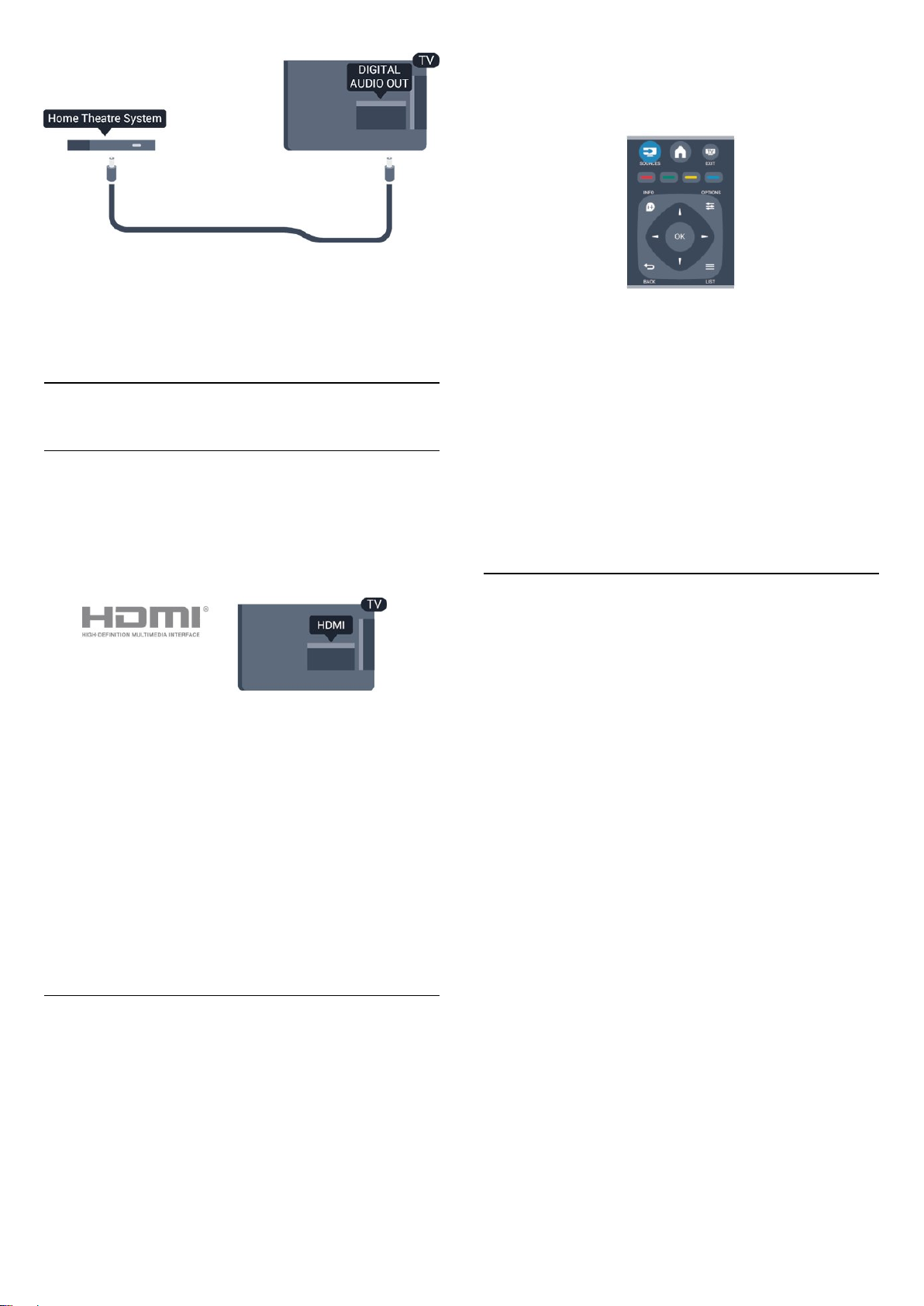
您可以设置音频输出信号的类型,以适合家庭影院系统的
音频功能。
HDMI
接口的设备,然后按 OK。
如果声音与屏幕上的视频不匹配,可以调整音频与视频同
步。
3.2
EasyLink HDMI CEC
EasyLink
有了 EasyLink,就可使用电视遥控器操作连接的设备。E
asyLink 使用 HDMI CEC(消费电子控制)来与连接的设
备通信。设备必须支持 HDMI CEC,并且必须连接到
HDMI 接口。
EasyLink 设置
EasyLink 在电视出厂时已启用。请确保所有 HDMI CEC
设置在连接的 EasyLink 设备上都已设置正确。EasyLink
可能不与其他品牌的设备兼容。
其他品牌的 HDMI CEC
不同品牌的 HDMI CEC
功能有不同的名称。例如:Anynet、Aquos Link、Bravia
Theatre Sync、Kuro Link、Simplink 和 Viera
Link。并非所有品牌都与 EasyLink 完全兼容。
示例 HDMI CEC 品牌名称是其各自所有者的财产。
选定设备后,电视遥控器即可控制该设备。但是 和
OPTIONS 键以及某些其他电视键不会转到该设备。
如果电视遥控器上没有需要的键,可以选择“选项”菜单中
的键。
按
OPTIONS
,然后选择菜单栏中的控件
。在屏幕上,选择您需要的设备键,然后按 OK。
某些专用的设备键可能不在“控件”菜单上出现。
注意:只有支持 EasyLink
遥控功能的设备才会响应电视遥控器。
EasyLink 设置
EasyLink 设置在电视出厂时已启用。您可以单独关闭任何
EasyLink 设置。
EasyLink
要完全关闭 EasyLink...
1. 按 并选择设置,然后按 OK。
2. 选择电视设置 > 一般设置 > EasyLink。
3. 选择 EasyLink。
4. 选择关闭,然后按 OK。
5. 按 (如有必要,请反复按)关闭菜单。
EasyLink遥控器
如果希望设备与电视遥控器通信,但又不想用电视遥控器
操作设备,那么可以单独关闭 EasyLink 遥控器。
您可以用电视遥控器控制多个 HDMI-CEC 兼容设备。
在 EasyLink 设置菜单中,选择 EasyLink
遥控器,然后选择关闭。
操作设备(适用于
4000、4100、4200、5210 电视型号)
要操作连接到 HDMI 并设置了
EasyLink 的设备,请在电视接
口列表中选择该设备或其活动。
按 SOURCES,选择连接至
单键式播放
播放 HDMI-CEC 兼容设备时,电视将从待机模式下打开
,并切换至正确的来源。
单键式待机
按下电视遥控器上的 时,电视和所有 HDMI-CEC
兼容设备均将切换至待机模式。
系统音频控制
如果通过 HDMI ARC 接口连接包括扬声器在内的 HDMICEC 兼容设备,您可以选择通过这些扬声器而非电视扬声
7

器收听电视音频。
3.3
通用接口 - CAM
CI+
本电视可以处理 CI+ 条件接收。
通过 CI+,可以观看当地数字电视广播商提供的优质高清
节目,如电影和体育比赛。这些节目由电视广播商加密,
需要用预付费的 CI+ 模块解密。
在您向数字电视广播商订阅其优质节目时,它们会提供这
个 CI+ 模块(条件接收模块 CAM)。这些节目有高级复制保护。
请联系数字电视广播商,了解有关条款与条件的更多信息
。
在天线连接的旁边,增加一根 HDMI
电缆将机顶盒连接到电视。
或者,如果机顶盒没有 HDMI 接口,可以使用 SCART
电缆。
自动关熄
如果只使用机顶盒的遥控器,则可关闭此自动定时器。这
样做是为了防止电视在 4
小时(不按电视遥控器上的键)后自动关闭。
要关闭“关闭定时器”,请按 ,然后选择设置,再按 OK。
选择电视设置 > 一般设置 > 自动关闭
,再将滑动条设置到关闭。
CAM
插入 CAM 模块
插入 CAM 之前,请先关闭电视。
查看正确插入 CAM 的方法。不正确地插入可能损坏 CAM
和电视。
使用电视上的通用接口槽插入 CAM 卡。
将卡的正面面向您,然后尽量深地轻轻插入 CAM。
请将卡永久留在插槽中。
CAM 可能需要几分钟时间才能激活。移除 CAM
将会停用电视上的广播服务。
如果 CAM 已插入且订费已付(连接方法可能各不相同)
,那么您就可以观看电视广播。插入的 CAM
由电视机独占使用。
3.5
卫星接收器
将圆盘式天线电缆连接到卫星接收器。
在天线连接的旁边,增加一根 HDMI
电缆将设备连接到电视。
或者,如果设备没有 HDMI 接口,可以使用 SCART
电缆。
3.4
机顶盒 - STB
使用 2 根天线电缆将天线分别连接至机顶盒(数字接收器
)和电视。
自动关熄
8
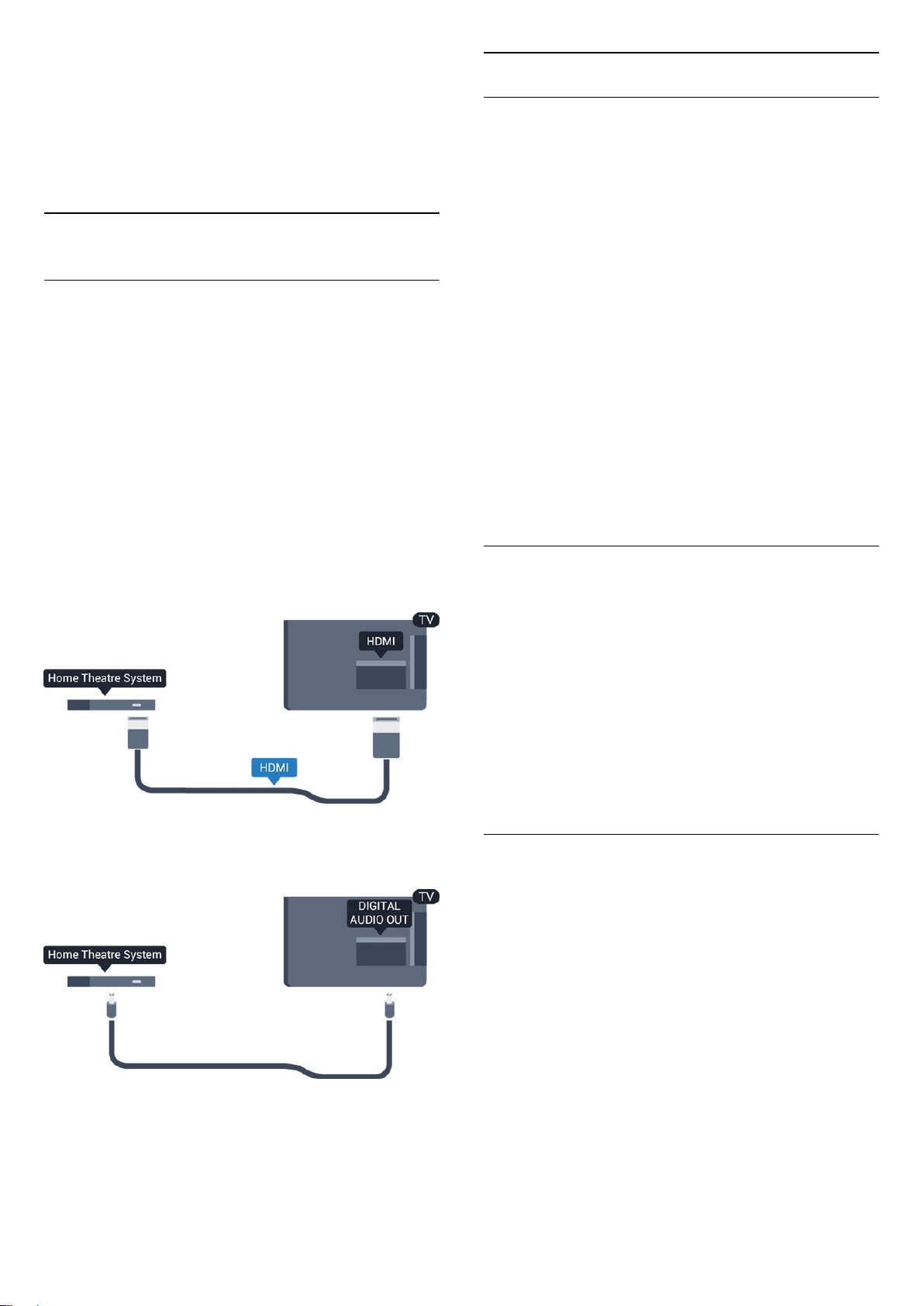
如果只使用机顶盒的遥控器,则可关闭此自动定时器。这
样做是为了防止电视在 4
小时(不按电视遥控器上的键)后自动关闭。
要关闭“关闭定时器”,请按 ,然后选择设置,再按 OK。
选择电视设置 > 一般设置 > 自动关闭
,再将滑动条设置到关闭。
3.6
家庭影院系统 - HTS
连接 HTS
使用 HDMI 电缆将家庭影院系统 (HTS)
连接到电视。可以将飞利浦平板影院或 HTS
与内置光盘播放机相连。
或者,如果设备没有 HDMI 接口,可以使用 SCART
电缆。
音频输出设置
音频输出延迟
在家庭影院系统 (HTS) 连接到电视时,电视上的画面与
HTS 的声音应同步。
音频与视频自动同步
在最新的飞利浦家庭影院系统上,音频与视频总是自动同
步,并始终正确。
音频同步延迟
在某些家庭影院系统上,可能需要调整音频同步延迟,以
使音频与视频同步。在 HTS
上,提高延迟值,直至图像与声音匹配。可能需要 180
毫秒的延迟值。请阅读 HTS 的用户手册。在 HTS
上设置好延迟值后,需要关闭电视上的音频输出延迟。
要关闭“音频输出延迟”...
HDMI ARC
电视上的 HDMI 1 接口具有 HDMI
ARC(音频回传通道)。如果设备(通常是家庭影院系统
(HTS))也有 HDMI ARC
接口,请将其连接到此电视机上的 HDMI 1。有了 HDMI
ARC 连接,就无需再连接向 HTS
发送电视画面声音的额外音频电缆。HDMI ARC
连接已混合这两种信号。
如果家庭影院系统没有 HDMI ARC
连接,请添加一根光纤音频线缆
(Toslink),将电视图像的声音发送到家庭影院系统。
1. 按 并选择设置,然后按 OK。
2. 选择电视设置 > 声音 > 高级 > 音频输出延迟。
3. 选择关闭,然后按 OK。
4. 按 (如有必要,请反复按)关闭菜单。
音频输出修正
如果在家庭影院系统上无法设置延迟,可以设置电视来同
步声音。可以设置一个修正值来补偿家庭影院系统处理电
视画面的声音所需的时间。可以 1
毫秒为步长设置修正值。最大设置为 12
毫秒。音频输出延迟设置应开启。
要在电视上同步声音...
1. 按 并选择设置,然后按 OK。
2. 选择电视设置 > 声音 > 高级 > 音频输出修正。
3. 使用滑动条设置声音修正值,然后按 OK。
4. 按 (如有必要,请反复按)关闭菜单。
音频输出格式
如果家庭影院系统 (HTS) 有 Dolby Digital 或 DTS® 之类
的多声道声音处理功能,那么可将音频输出格式设置为“多
声道”。利用多声道,电视可将压缩的多声道声音信号从电
视频道或连接的播放机发送到家庭影院系统。如果家庭影
院系统没有多声道声音处理功能,则选择“立体声”。
音频与视频同步(同步)
如果声音与屏幕上的视频不匹配,那么可以在大多数带光
盘播放机的家庭影院系统上设置延迟,以使声音与视频匹
配。
要设置“音频输出格式”...
1. 按 并选择设置,然后按 OK。
2. 选择电视设置 > 声音 > 高级 > 音频输出格式。
3. 选择多声道或立体声。
4. 按 (如有必要,请反复按)关闭菜单。
9
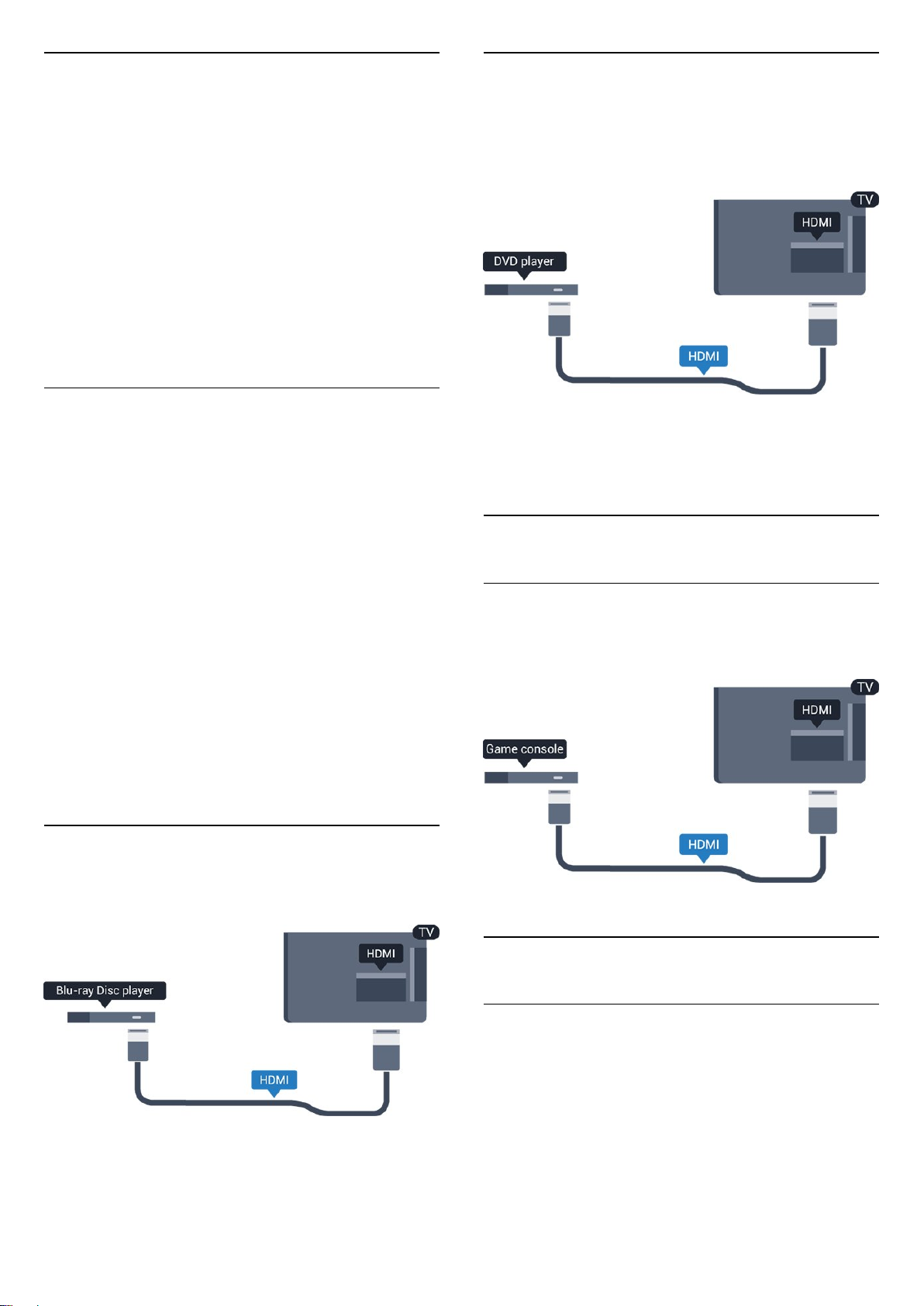
音频输出调衡
3.8
在电视和家庭影院系统之间来回切换时,可使用音频输出
调衡设置来调衡两者的音量(响度)。音量差异可能由声
音处理的差异所引起。
要调衡音量差异...
1. 按 并选择设置,然后按 OK。
2. 选择电视设置 > 声音 > 高级 > 音频输出调衡。
3.
如果音量差异较大,选择更多
。如果音量差异较小,则选择更少。
按 (如有必要,请反复按)关闭菜单。
音频输出调衡同时影响“音频输出 - 光纤”和 HDMI ARC
声音信号。
HTS 声音问题
噪音较大
如果您从已插入的 USB 闪存盘或所连接的电脑观看视频
,则家庭影院系统的声音可能失真。
1. 按 并选择设置,然后按 OK。
2. 选择电视设置 > 声音 > 高级 > 音频输出格式。
无声音
DVD 播放机
使用 HDMI 电缆将 DVD 播放机连接至电视。
或者,如果设备没有 HDMI 接口,可以使用 SCART
电缆。
如果 DVD 播放机连接了 HDMI,并且有 EasyLink
CEC,那么就可以用电视遥控器操作播放机。
3.9
游戏控制台
如果在家庭影院系统的电视上听不到声音,请检查以下事
项...
- 检查是否已将 HDMI
线缆连接至家庭影院系统上的 HDMI
ARC 接口。电视上的所有 HDMI 接口均为 HDMI ARC
接口。
- 检查电视上的 HDMI ARC 设置是否已开启。
转到 > 设置 > 电视设置 > 声音 > 高级 > HDMI 1
-ARC。
3.7
蓝光光盘播放机
使用高速 HDMI 电缆将蓝光光盘播放机连接至电视。
HDMI
为获得最佳质量,请用高速 HDMI
电缆将游戏机连接到电视
3.10
USB 硬盘驱动器
您需要执行的操作
如果蓝光光盘播放机有 EasyLink HDMI
CEC,就可以用电视遥控器操作播放机。
如果连接了 USB 硬盘驱动器,则可以暂停或录制电视广
播。电视广播必须是数字广播(DVB 广播之类)。
暂停
要暂停节目,需要有至少 32GB 磁盘空间的 USB 2.0
兼容硬盘驱动器。
录制
10
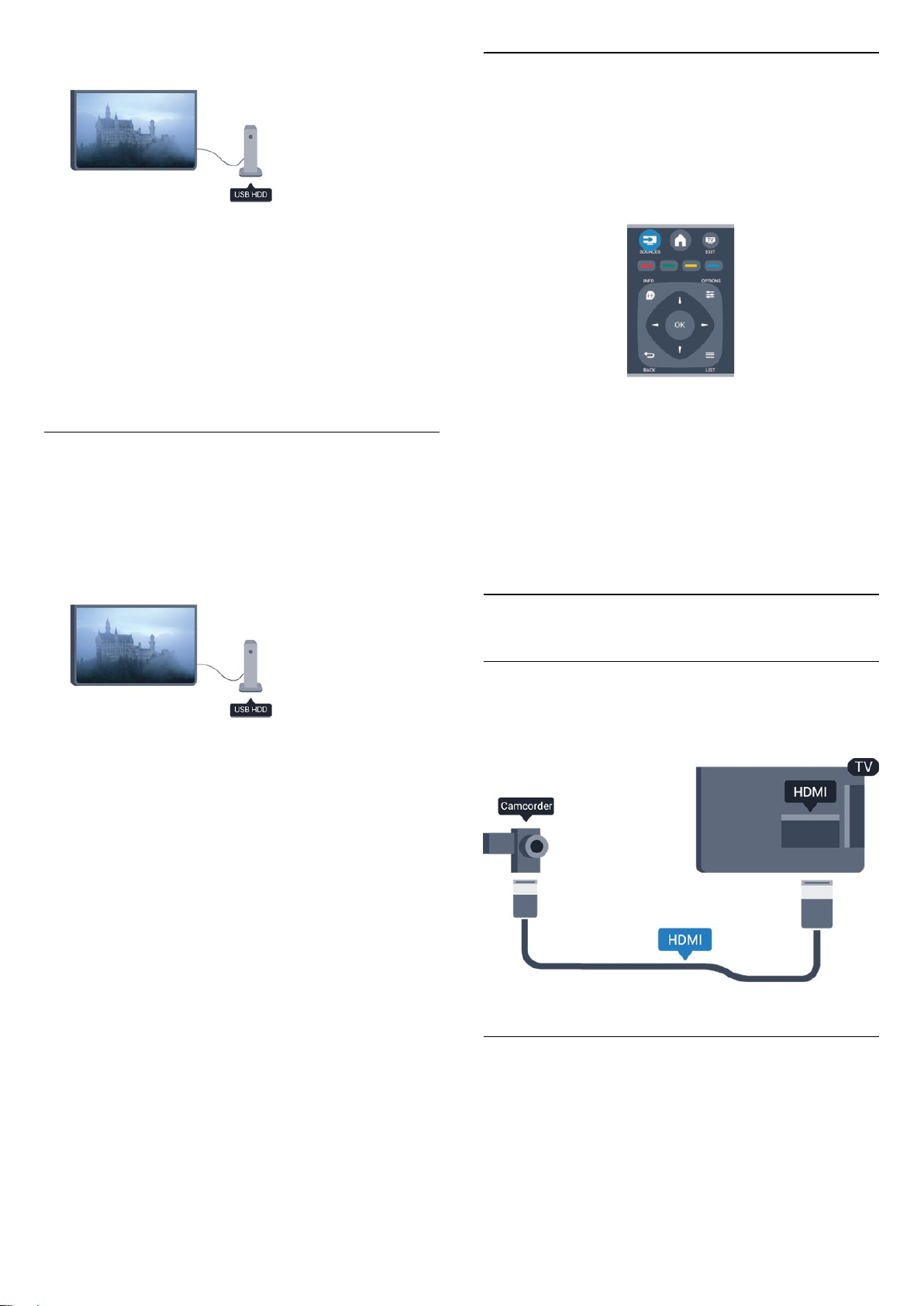
要暂停和录制广播,需要至少 250GB 的磁盘空间。
电视指南
在决定购买录制用的 USB 硬盘驱动器之前,请先检查能
否在您的国家/地区录制数字电视频道。
按遥控器上的 TV
GUIDE
。如果电视指南页上有“录制”按钮,那么说明可以录制。
安装
必须先连接和格式化 USB
硬盘驱动器,才可以暂停或录制广播。
1. 将 USB 硬盘驱动器连接到电视上的某个 USB
接口。格式化时,不要将另一个 USB 设备连接到其他
USB 端口。
3.11
USB 闪存盘
可以查看连接的 USB
闪存驱动器中的照片,或者播放其中的音乐和视频。
在电视打开时,将 USB 闪存驱动器插入电视上的某个
USB 接口。
电视检测到闪存驱动器,并打开显示其内容的列表。
如果内容列表未自动显示,请按 SOURCE,选择
USB,然后按 OK。
要停止观看 USB 闪存盘的内容,请按 EXIT
或选择另一项活动。
要断开 USB 闪存驱动器,可以随时拔出闪存驱动器。
2. 打开 USB 硬盘驱动器和电视。
3. 将电视调谐至数字电视频道时,按
(暂停)。尝试暂停将启动格式化。
按照屏幕上的说明操作。
在 USB 硬盘驱动器格式化时,使其保持永久连接。
警告
USB 硬盘驱动器专为此电视而格式化,不可在其他电视或
PC 上使用存储的录音或录像。不要用任何 PC
应用程序复制或更改 USB 硬盘驱动器上录制的文件。这
将损坏录制的内容。在格式化另一个 USB
硬盘驱动器时,前者的内容将丢失。安装在电视上的 USB
硬盘驱动器需要重新格式化才能用于计算机。
3.12
摄像机
HDMI
为获得最佳质量,请使用 HDMI
电缆将摄像机连接至电视。
3.13
11
电脑
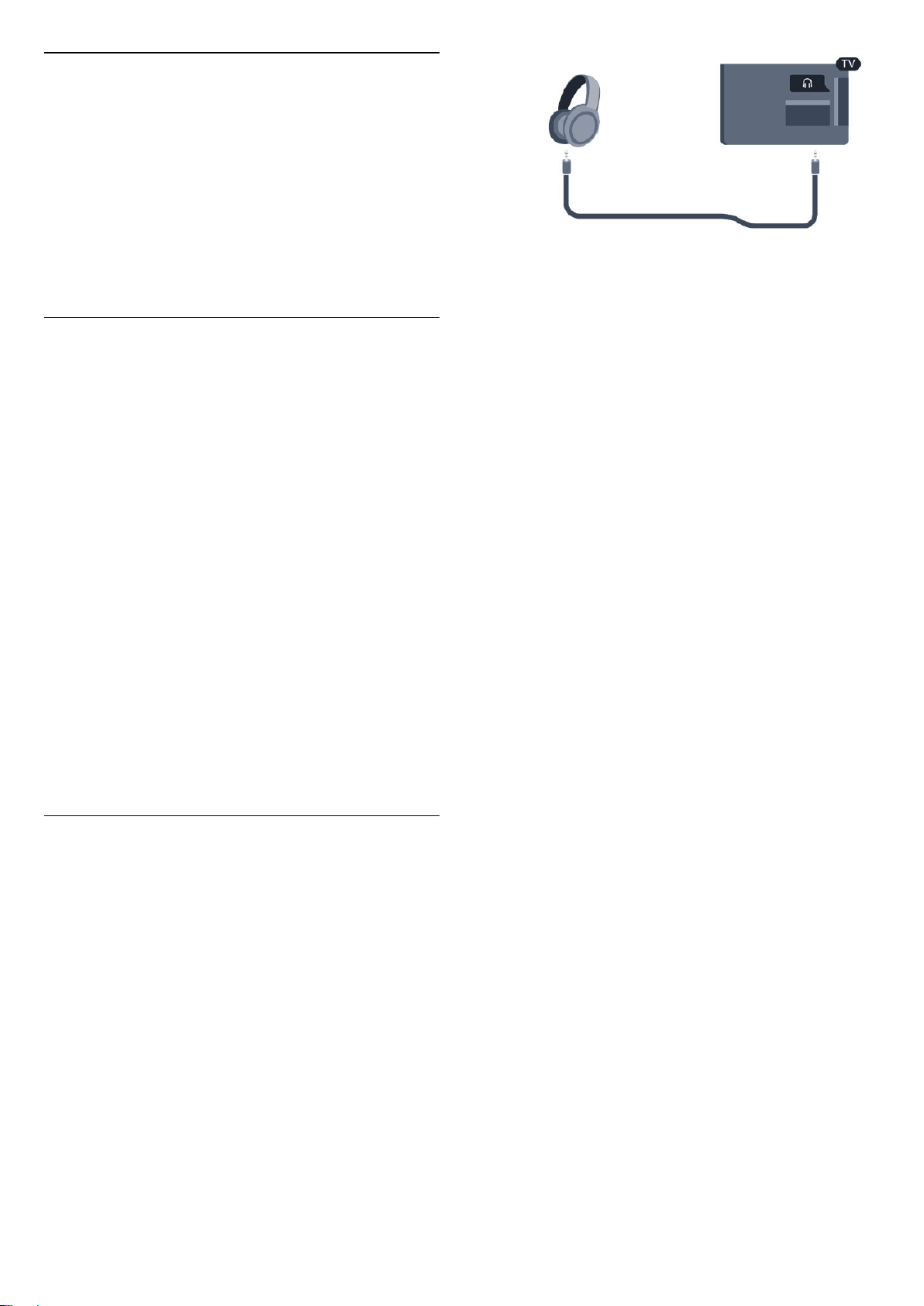
连接
可以将计算机连接到电视,并将电视用作 PC 显示器。
使用 HDMI
使用 HDMI 电缆将计算机连接到电视。
使用 DVI 至 HDMI
或者,可以使用 DVI 至 HDMI 适配器将 PC
连接至电视背面的 HDMI,将音频 L/R 电缆(3.5
毫米迷你插孔 )连接到电视机背面的 AUDIO IN L/R。
设置
理想显示器设置
如果计算机在“来源”菜单(接口列表)中作为“计算机”类型
的设备添加,则电视自动设置为理想的计算机设置。
如果您使用计算机观看影片,或将其用来玩游戏,那么可
能要将电视重新设置为理想的电视观看或游戏设置。
要手动将电视设置为理想设置...
1. 按 并选择设置,然后按 OK。
2. 选择电视设置 > 画面 > 高级 > 游戏或电脑,然后按
OK。
3.
选择游戏(适用于游戏)或选择电脑
(适用于观看影片),然后按 OK。
4. 按 (如有必要,请反复按)关闭菜单。
停
止玩
游戏后,请记得将游戏设置或电脑设置重新设为电脑。
3.14
耳机(适用于
4000、4100、4200、6300
电视型号)
可以将一副耳机连接到电视机上
的 接口。此接口是 3.5 毫米
迷你插孔接口。耳机的音量可单
独调节。
要调节音量...
1. 按 并选择设置,然后按 OK。
2. 选择电视设置 > 声音 > 耳机音量,然后按 OK。
3. 按 (向上)或 (向下)调节音量。
4. 按 (如有必要,请反复按)关闭菜单。
12
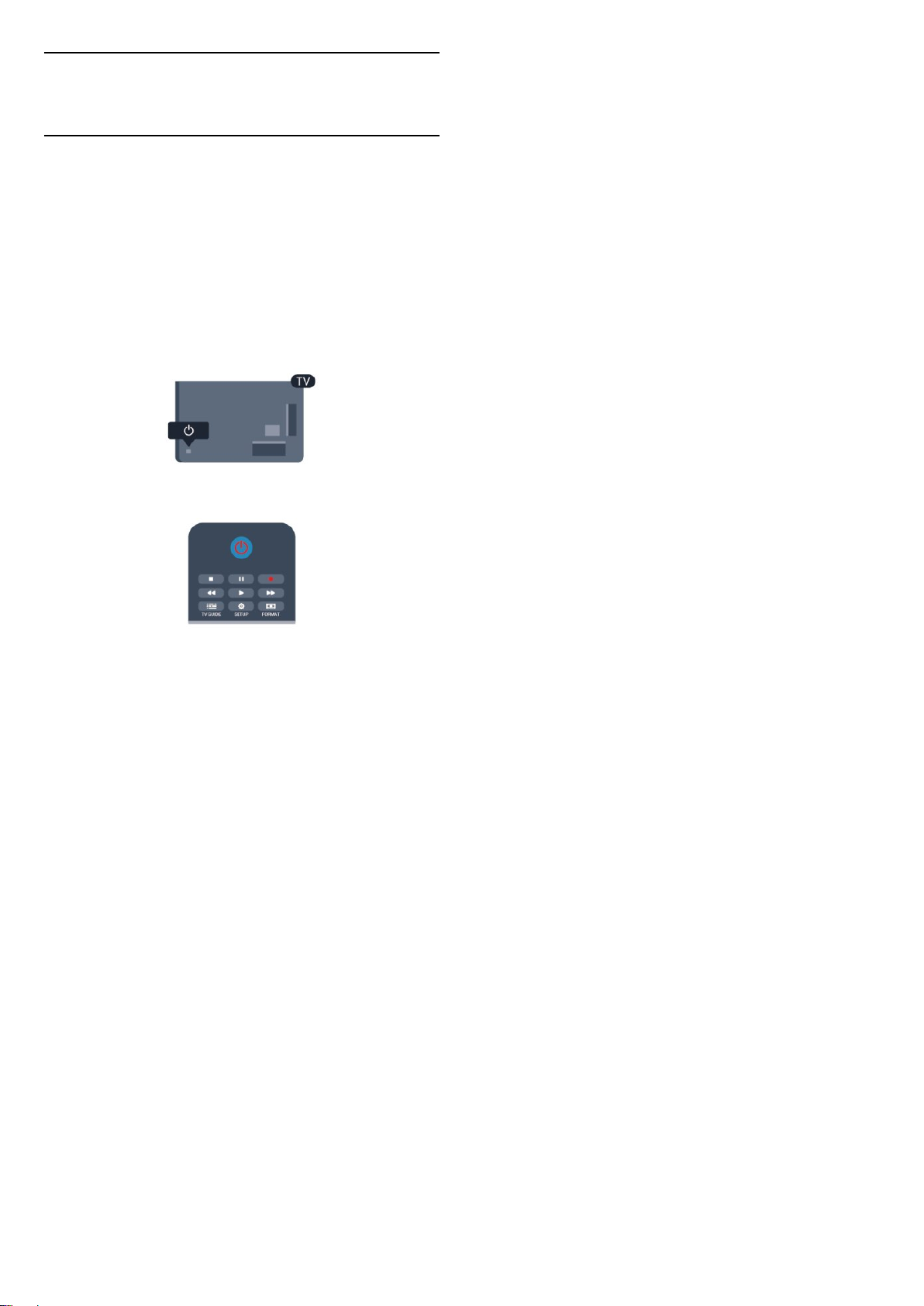
4
打开
4.1
开机或待机(适用于
4100、4200 电视型号)
打开电视之前,请确保插入电视
背面的主电源。
如果红色指示灯熄灭,请按电视右侧或背面的操纵杆,使
电视进入待机状态 - 红色指示灯将亮起。
在电视处于待机状态时,按遥控器上的 开启电视。
切换至待机模式
要将电视切换为待机模式,请按遥控器上的 。
关闭
要关闭电视,请按电视右侧或背面的操纵杆。红色指示灯
熄灭。电视仍然连接到主电源,但是耗能最少。
要完全关闭电视,请拔下电源插头。
断开电源插头时,请总是拔出电源插头,切勿拉扯电源线
。请确保您始终可以完全接触到电源插头、电源线和电源
插座。
13
